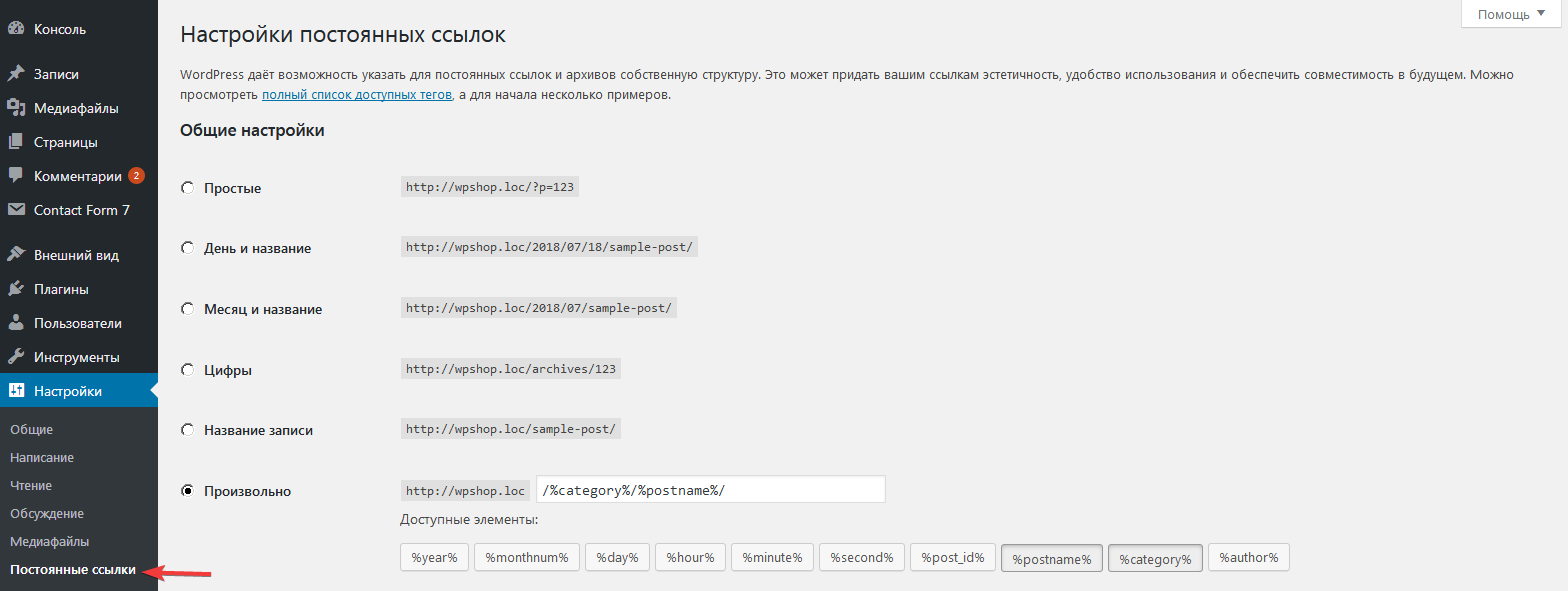В былые времена интернет-сайты оформлялись исключительно с помощью языка разметки HTML. Вследствие этого, все страницы имели в конце своего адреса символы “.html” (например, page-name.html). По-другому и быть не могло, так как каждая страница сайта размещалась в отдельном HTML-файле. На сегодняшний день почти нигде не встречаются такие веб-ресурсы. Сейчас существует довольно различных технологий и языков, специально разработанных для веб-разработки. Но часто некоторые пользователи все же желают вернутся в те времена и все таки добавить к страницами своих сайтов “.html”.
Следует отметить, что совсем недавно поисковые системы все же отдавали предпочтение ресурсам, в которых URL-страницы имели это окончание. На сегодняшний день это в прошлом, и в индекс тех же Гугл или Яндекс попадают сайты с самыми разнообразными адресами.
В каких случаях добавляют .html?
Обычно если владелец сайта хочет на своем сайте видеть “.html”, то исключительно для статичных страниц, информация на которых изменяется довольно редко. Например, страницы О сайте или Об авторе.
Как добавить .html к страницам WordPress?
В WordPress присутствуют инструменты, которые позволяют гибко управлять адресаций на сайте. Для этого служит админ-раздел Настройки -> Постоянные ссылки.
Но дело в том, что они применяют эти настройки для всех разделов сайта. Но как же быть, если нужно добавить окончание .html только для Страниц? Для этого существует несколько вариантов. Рассмотрим наиболее популярные среди WordPress-пользователей.
Способ 1. Плагин .html in url
Этот способ предусматривает установку бесплатного плагина .html in url, который без каких-либо настроек добавит к страницам Вашего WordPress-сайта необходимое окончание. Отметим, что после его активации необходимо перейти в админ-раздел Настройки -> Постоянные ссылки и нажать кнопку Сохранить изменения. Таким образом будет гарантироваться его корректная работа.
Способ 2. Вручную
Еще один способ добавить окончание .html для Страниц WordPress-сайта, – это разместить специальный код в основном конфигурационном файле Вашей активной темы.
Если Вы не знаете, как редактировать functions.php, то в этом случае Вам поможет плагин ProFunctions.
Итак, в самый конец файла нужно вставить следующие строки:
function wpschool_remove_slash( $string, $type ){
global $wp_rewrite;
if( $wp_rewrite->using_permalinks() && $wp_rewrite->use_trailing_slashes == true && $type == 'page' ){
return untrailingslashit( $string );
}
return $string;
}
function wpschool_html_permalink() {
global $wp_rewrite;
if( ! strpos( $wp_rewrite->get_page_permastruct(), '.html' ) ){
$wp_rewrite->page_structure = $wp_rewrite->page_structure . '.html';
}
}
add_filter( 'user_trailingslashit', 'wpschool_remove_slash', 66, 2 );
add_action( 'init', 'wpschool_html_permalink', -1 ); После добавления кода, Вам нужно будет перейти в настройки постоянных ссылок и убедится, что они настроены нужным образом и обязательно нажать на кнопку сохранения, чтобы закрепить результат.
Все, теперь Ваши страницы имеют в конце адреса окончание .html.
Нажмите, пожалуйста, на одну из кнопок, чтобы узнать понравилась статья или нет.